Windows内置的投屏功能主要用于将手机、平板等设备投屏到Windows电脑,而不支持将Windows电脑投屏到MacBook。例如,Windows 10的“投影到此电脑”功能主要用于将安卓手机的屏幕镜像到Windows电脑上。
如果要实现Windows投屏到MacBook,尤其是远程投屏,强烈推荐使用下面的方法!
步骤一,在Windows电脑里打开即将要投屏的内容,例如word文档、PPT等,窗口不要最小化,否则不能识别。
步骤二,在MacBook用浏览器打开webcast.airdroid.com,点击右上角登录。一打开网页就可以看到9位数的投屏码。
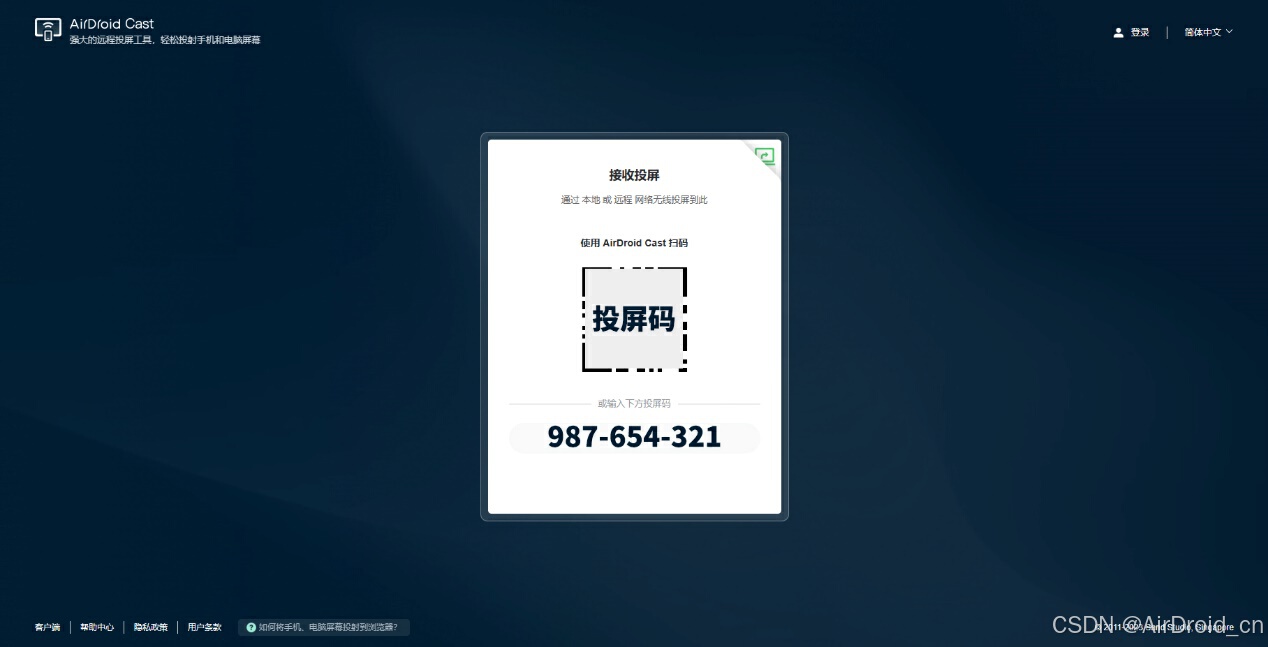
步骤三,在Windows电脑用Chrome或Edge浏览器打开webcast.airdroid.com,也是点击右上角登录高级账号,然后切换界面为【屏幕投出】,再填写投屏码。
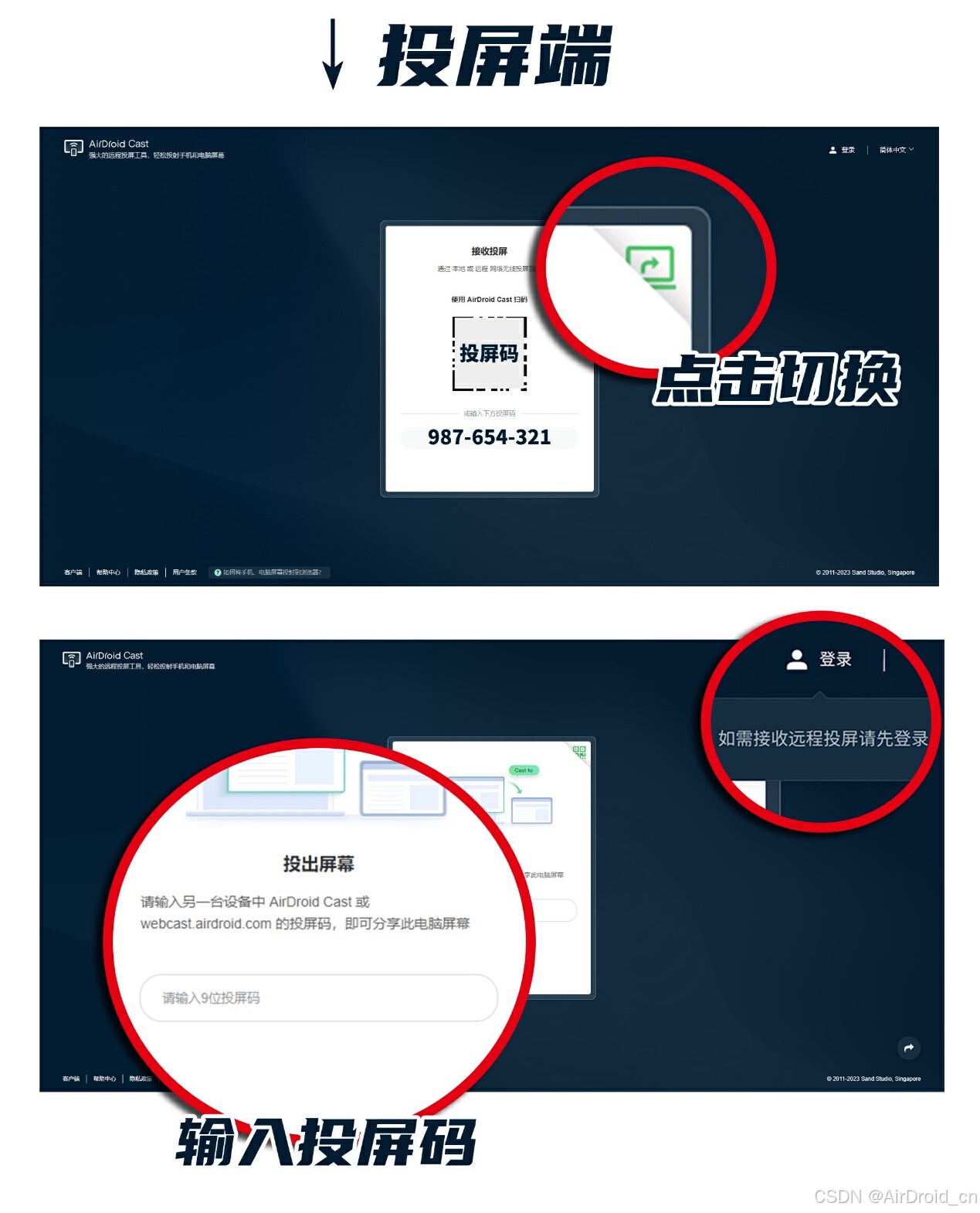
步骤四,MacBook此时会弹出询问是否接收投屏的弹窗,选【允许】。
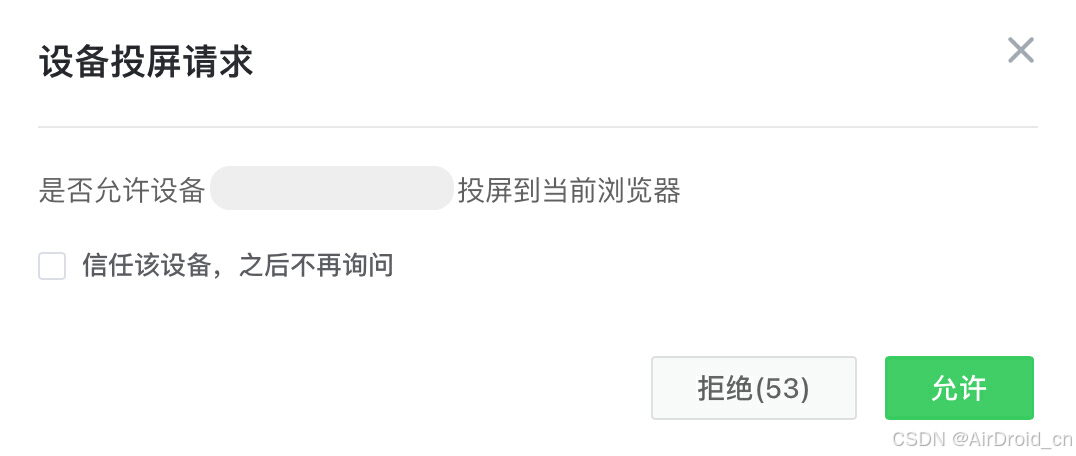
步骤五,此时Windows会出现一个投屏内容选项卡,选项卡里会出现当前电脑已经打开的所有网页和软件窗口,根据自己的需要,选择其中一个后点击【分享】,这样Windows的制定画面就会投屏到MacBook。
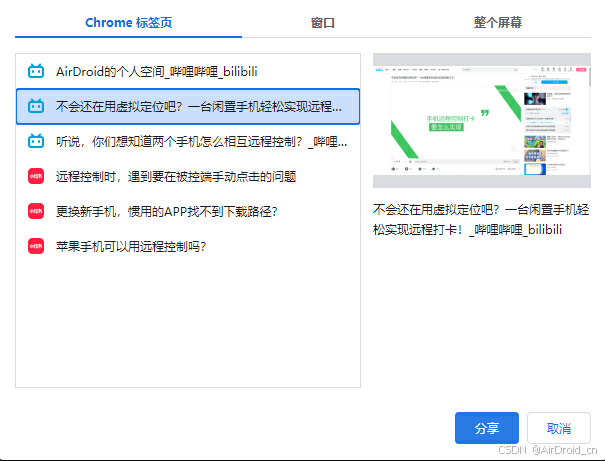
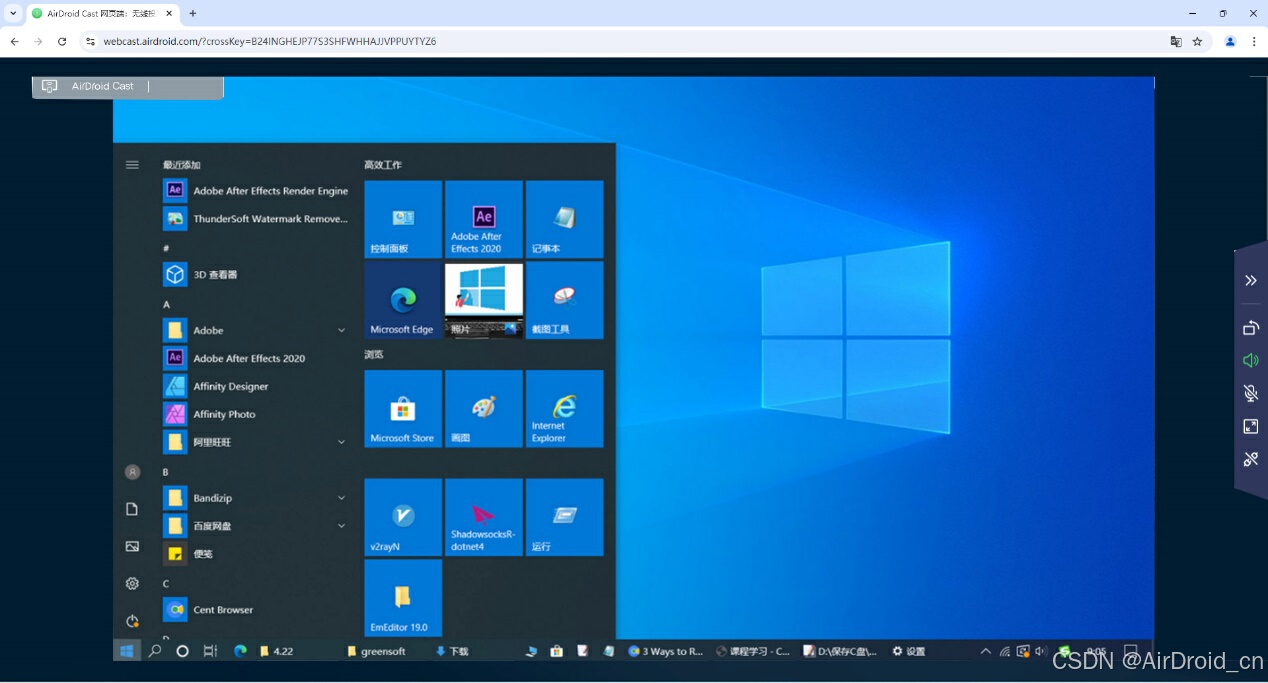
如果要切换指定投屏内容,就在投屏端返回webcast.airdroid.com,点击右侧工具栏的第二个按钮,投屏选项卡再次弹出,选定内容即可更换。

本篇介绍的投屏方法适合Windows,macOS以及Linux系统的相互投屏,感兴趣的各位可以立即使用。

























 被折叠的 条评论
为什么被折叠?
被折叠的 条评论
为什么被折叠?








